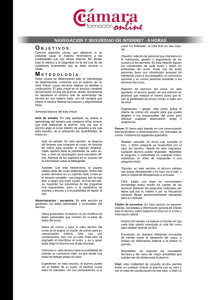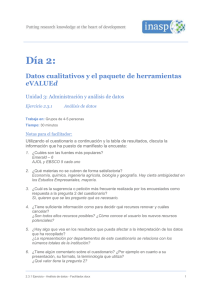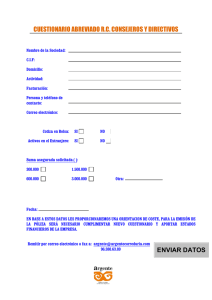O INTERNET-INFORMACIÓN Y COMUNICACIÓN - 20 HORAS
Anuncio
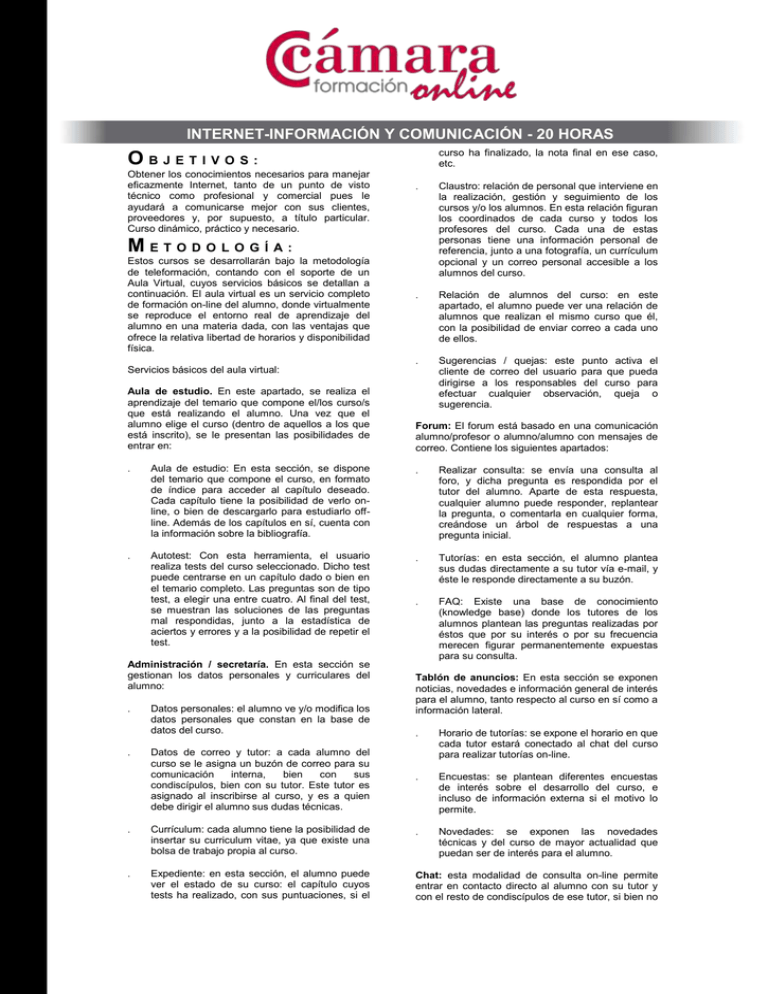
INTERNET-INFORMACIÓN Y COMUNICACIÓN - 20 HORAS curso ha finalizado, la nota final en ese caso, etc. OBJETIVOS: Obtener los conocimientos necesarios para manejar eficazmente Internet, tanto de un punto de visto técnico como profesional y comercial pues le ayudará a comunicarse mejor con sus clientes, proveedores y, por supuesto, a título particular. Curso dinámico, práctico y necesario. Claustro: relación de personal que interviene en la realización, gestión y seguimiento de los cursos y/o los alumnos. En esta relación figuran los coordinados de cada curso y todos los profesores del curso. Cada una de estas personas tiene una información personal de referencia, junto a una fotografía, un currículum opcional y un correo personal accesible a los alumnos del curso. Relación de alumnos del curso: en este apartado, el alumno puede ver una relación de alumnos que realizan el mismo curso que él, con la posibilidad de enviar correo a cada uno de ellos. Sugerencias / quejas: este punto activa el cliente de correo del usuario para que pueda dirigirse a los responsables del curso para efectuar cualquier observación, queja o sugerencia. METODOLOGÍA: Estos cursos se desarrollarán bajo la metodología de teleformación, contando con el soporte de un Aula Virtual, cuyos servicios básicos se detallan a continuación. El aula virtual es un servicio completo de formación on-line del alumno, donde virtualmente se reproduce el entorno real de aprendizaje del alumno en una materia dada, con las ventajas que ofrece la relativa libertad de horarios y disponibilidad física. Servicios básicos del aula virtual: Aula de estudio. En este apartado, se realiza el aprendizaje del temario que compone el/los curso/s que está realizando el alumno. Una vez que el alumno elige el curso (dentro de aquellos a los que está inscrito), se le presentan las posibilidades de entrar en: Forum: El forum está basado en una comunicación alumno/profesor o alumno/alumno con mensajes de correo. Contiene los siguientes apartados: Aula de estudio: En esta sección, se dispone del temario que compone el curso, en formato de índice para acceder al capítulo deseado. Cada capítulo tiene la posibilidad de verlo online, o bien de descargarlo para estudiarlo offline. Además de los capítulos en sí, cuenta con la información sobre la bibliografía. Realizar consulta: se envía una consulta al foro, y dicha pregunta es respondida por el tutor del alumno. Aparte de esta respuesta, cualquier alumno puede responder, replantear la pregunta, o comentarla en cualquier forma, creándose un árbol de respuestas a una pregunta inicial. Autotest: Con esta herramienta, el usuario realiza tests del curso seleccionado. Dicho test puede centrarse en un capítulo dado o bien en el temario completo. Las preguntas son de tipo test, a elegir una entre cuatro. Al final del test, se muestran las soluciones de las preguntas mal respondidas, junto a la estadística de aciertos y errores y a la posibilidad de repetir el test. Tutorías: en esta sección, el alumno plantea sus dudas directamente a su tutor vía e-mail, y éste le responde directamente a su buzón. FAQ: Existe una base de conocimiento (knowledge base) donde los tutores de los alumnos plantean las preguntas realizadas por éstos que por su interés o por su frecuencia merecen figurar permanentemente expuestas para su consulta. Administración / secretaría. En esta sección se gestionan los datos personales y curriculares del alumno: Datos personales: el alumno ve y/o modifica los datos personales que constan en la base de datos del curso. Datos de correo y tutor: a cada alumno del curso se le asigna un buzón de correo para su comunicación interna, bien con sus condiscípulos, bien con su tutor. Este tutor es asignado al inscribirse al curso, y es a quien debe dirigir el alumno sus dudas técnicas. Tablón de anuncios: En esta sección se exponen noticias, novedades e información general de interés para el alumno, tanto respecto al curso en sí como a información lateral. Horario de tutorías: se expone el horario en que cada tutor estará conectado al chat del curso para realizar tutorías on-line. Encuestas: se plantean diferentes encuestas de interés sobre el desarrollo del curso, e incluso de información externa si el motivo lo permite. Novedades: se exponen las novedades técnicas y del curso de mayor actualidad que puedan ser de interés para el alumno. Currículum: cada alumno tiene la posibilidad de insertar su curriculum vitae, ya que existe una bolsa de trabajo propia al curso. Expediente: en esta sección, el alumno puede ver el estado de su curso: el capítulo cuyos tests ha realizado, con sus puntuaciones, si el Chat: esta modalidad de consulta on-line permite entrar en contacto directo al alumno con su tutor y con el resto de condiscípulos de ese tutor, si bien no INTERNET-INFORMACIÓN Y COMUNICACIÓN - 20 HORAS hay impedimento para que un alumno se conecte al chat en horario de otro tutor. Chat: dicho chat se compone de la ventana de mensajes, donde aparecen los mensajes enviados por los distintos usuarios conectados (en diferente color los tutores), junto con una relación de los usuarios y profesores conectados en ese momento (en una ventana lateral), y, evidentemente, el sitio para crear el mensaje que se lanzará al chat. Los tutores se encuentran siempre on-line en las horas señaladas en el tablón de anuncios del curso. Aparte, este servicio está siempre abierto para la comunicación entre alumnos. PROGRAMA: 1 INTRODUCCIÓN 1.1 La Red de Redes 1.2 Origen 1.3 La evolución de Internet 1.4 El futuro de Internet 1.5 Cómo se transmite la información en Internet 1.6 Servidores y clientes 1.7 El sistema de nombre por dominio 1.8 World Wide Web 1.9 HTML 1.10 Cómo funcionan los hiperenlaces 1.11 Qué necesito para conectarme en Internet 1.12 Instalación y configuración 1.13 Tipos de conexión a Internet 1.14 Otros sistemas 1.15 Cuestionario: Introducción 2 INTERNET EXPLORER FUNCIONES PRINCIPALES 2.1 Introducción 2.2 Una nueva interfaz 2.3 Barras principales 2.4 Otras utilidades 2.5 Favoritos 2.6 Fuentes 2.7 Historial 2.8 Ventanas o pestañas múltiples 2.9 Práctica - Favoritos Crear carpetas y añadir páginas Web 2.10 Práctica simulada - Visualizar la barra de vínculos 2.11 Práctica simulada - Visualizar la ventana Historial 2.12 Práctica simulada - Eliminar los archivos temporales 2.13 Cuestionario: Internet Explorer Funciones principales 3 INTERNET EXPLORER PERSONALIZAR Y CONFIGURAR 3.1 Personalizar Internet Explorer 3.2 Configurar Internet Explorer 3.3 Antipishing 3.4 Cómo visitar una página Web 3.5 Búsqueda por palabra 3.6 Búsqueda por directorios 3.7 Copiar y localizar textos en otros programas 3.8 Práctica - Personalizar la Página de Inicio 3.9 Práctica - Búsqueda por directorios 3.10 Práctica simulada - Agregar botones a la Barra de herramientas 3.11 Práctica simulada - Cambiar el tipo de fuente del navegador 3.12 Práctica simulada - Configurar el navegador 3.13 Cuestionario: Internet Explorer. Personalizar y Configurar 4 MOZILLA FIREFOX 4.1 Introducción 4.2 Instalación 4.3 Guía rápida de la ventana principal 4.4 La opción Marcadores 4.5 La navegación por pestañas en Mozilla Firefox 4.6 Historial 4.7 Herramientas Opciones 4.8 Personalizar la Barra de herramientas 4.9 Modos de búsqueda en la red 4.10 Otras opciones de búsqueda 4.11 Mozilla Thunderbird 4.12 Netscape Navigator 4.13 Práctica - Navegación por pestañas 4.14 Práctica - Localización de textos en páginas Web 4.15 Cuestionario: Mozilla Firefox 5 CORREO ELECTRÓNICO 5.1 Qué es el correo electrónico 5.2 Ventajas 5.3 Protocolos de transporte smtp, pop 5.4 Las direcciones de correo electrónico 5.5 Outlook Express 5.6 Configuración de una cuenta de correo 5.7 Enviar un mensaje 5.8 Adjuntar ficheros en un correo electrónico 5.9 Personalizar nuestros mensajes 5.10 Agregar una firma 5.11 Insertar un sonido 5.12 Recibir y leer mensajes 5.13 Mantenimiento de los mensajes 5.14 Imprimir un mensaje 5.15 Eliminar un mensaje 5.16 Mantenimiento de la Libreta de direcciones 5.17 Práctica - Correo electrónico 5.18 Cuestionario: Correo electrónico 6 GOOGLE 6.1 Introducción 6.2 Iniciar la navegación con Google 6.3 Modos de búsqueda 6.4 Entorno de búsqueda 6.5 Otras opciones de búsqueda 6.6 Iniciemos la búsqueda por Internet 6.7 Los Grupos de discusión 6.8 Otros buscadores 6.9 Metabuscadores 6.10 Práctica - Búsqueda avanzada 6.11 Práctica - Localización de noticias 6.12 Cuestionario: Google 7 WEBMAIL 7.1 Introducción 7.2 Crear una cuenta de correo Webmail 7.3 Acceda a su cuenta Hotmail 7.4 Página principal de Hotmail 7.5 Escribir y enviar mensajes 7.6 Adjuntar archivos 7.7 Añadir firma 7.8 La libreta de direcciones 7.9 Gmail 7.10 Características principales 7.11 Práctica - Añadir una cita al Calendario 7.12 Práctica - Abrir documento 7.13 Cuestionario: Webmail INTERNET-INFORMACIÓN Y COMUNICACIÓN - 20 HORAS 8 LOS FOROS 8.1 Qué es un Foro 8.2 Acceder a un Foro 8.3 Escribir mensajes 8.4 Crear tu Foro 8.5 Blogs 8.6 Buscador de Blogs 8.7 Práctica - Crear un Foro 8.8 Cuestionario: Los Foros 13.12 Práctica - Búsqueda de películas y de canciones 13.13 Cuestionario: e-Mule 14 Audio y vídeo en la Red 14.1 Principales formatos de audio 14.2 Reproductores de audio Winamp 14.3 Principales formatos de vídeo 14.4 Reproductores de vídeo Windows Media Player 14.5 Cuestionario: Audio y vídeo en la Red 9 EL CHAT 9.1 El IRC 9.2 Cómo funciona el IRC 9.3 Qué son los canales 9.4 Nicknames 9.5 mIRC 9.6 Comienza la comunicación 9.7 Opciones en las comunicaciones 9.8 Guía rápida de comandos del mIRC 9.9 Relación de Servidores IRC 9.10 Práctica - IRC 9.11 Cuestionario: El Chat 15 SEGURIDAD EN LA RED 15.1 Peligros en la Red 15.2 Virus 15.3 Spam 15.4 Programas phising 15.5 Spyware 15.6 Sniffer 15.7 KeyLogger 15.8 Mataprocesos 15.9 Escaneadores de puertos 15.10 Qué es un puerto 15.11 Cuestionario: Seguridad en la Red 10 PROGRAMAS DE MENSAJERÍA INSTANTÁNEA 10.1 Ventajas de utilizar Windows Live Messenger 10.2 Instalación de Windows Live Messenger 10.3 Iniciar la sesión 10.4 Crear una cuenta de correo 10.5 Configuración 10.6 Pantalla principal 10.7 Vínculos rápidos 10.8 Añadir contactos 10.9 Enviar un mensaje 10.10 Personalizar nuestros mensajes 10.11 Transferir archivos 10.12 Videollamadas 10.13 Añadir contactos 10.14 Cuestionario: Programas de mensajería instantánea 16 ANTIVIRUS 16.1 Antivirus 16.2 Anti-Spam 16.3 Cortafuegos 16.4 Detectores de Spyware 16.5 Cuestionario: Antivirus 11 TELNET 11.1 Qué es Telnet 11.2 Conexiones identificadas y anónimas 11.3 Cuestionario: Telnet DIPLOMA: 12 FILE TRANSFER PROTOCOL FTP 12.1 Protocolo FTP 12.2 Servicios cliente-servidor 12.3 Qué está disponible a través de FTP 12.4 Cómo acceder a un FTP anónimo 12.5 Uso de CuteFTP 12.6 Conexión 12.7 Buscador de servidores FTP 12.8 Cuestionario: File Transfer Protocol (FTP) 13 EMULE 13.1 Descarga de eMule 13.2 Instalación de eMule 13.3 Primer acceso a eMule 13.4 Servidores 13.5 Estado de conexión 13.6 Kad 13.7 Buscar 13.8 Tráfico 13.9 Compartidos 13.10 Estadísticas 13.11 Preferencias 17 GOPHER 17.1 Utilización de Gopher 17.2 Cuestionario: Gopher 17.3 Cuestionario: Cuestionario final CARACTERÍSTICAS DE L CU R SO : El curso tendrá una duración de 20 horas lectivas. Los derechos de matrícula y participación del curso importan 150 €. A los alumnos que demuestren aprovechamiento y completen el curso, se les otorgará el correspondiente DIPLOMA acreditativo de su participación en el mismo. Este curso se puede bonificar de acuerdo con el sistema de Formación Continua a través de los boletines mensuales de cotización a la Seguridad Social. Todos los trámites deben realizarse antes del inicio del curso.